- Метод број 1: уклањање реклама помоћу специјалног. програм
- Метод # 2: сакриј огласе (користећи Адблоцк екстензију)
- Ако оглашавање не нестане након инсталације посебног. комуналне услуге …
Помозите развоју веб локације, дељење чланка са пријатељима!
 Здраво. Оглашавање данас се може наћи на готово свакој локацији (у једном или другом облику). И у томе нема ничега погрешног - понекад само на рачун тога исплаћују се сви трошкови власника сајта за његово стварање.
Здраво. Оглашавање данас се може наћи на готово свакој локацији (у једном или другом облику). И у томе нема ничега погрешног - понекад само на рачун тога исплаћују се сви трошкови власника сајта за његово стварање.
Али све је добро у умерености, укључујући оглашавање. Када постане превише на сајту - тада информације из ње постају изузетно неугодне за кориштење (не говорим чак ни о чињеници да ваш претраживач може започети отварање различитих табова и прозора без вашег знања).
У овом чланку желим да причам о томе како лако и брзо да се решите реклама у било ком прегледачу! И тако …
Садржај
- 1 Метод # 1: брисање оглашавања помоћу специјалних. програм
- 2 Метод # 2: сакриј оглашавање (са Адблоцк екстензијом)
- 3 Ако оглас не нестане након инсталације посебног. комуналне услуге …
Метод број 1: уклањање реклама помоћу специјалног. програм
Програми који блокирају оглашавање су многи, али добри - можете рачунати са једне стране. По мом мишљењу, један од најбољих је Адгуард. У ствари, у овом чланку желио сам да се зауставим и препоручујем да то пробате …
Адгуард
Службена веб страница: хттпс://адгуард.цом/

Мали програм (дистрибуцијски комплет тежак око 5-6 МБ), који вам омогућава брзо и једноставно блокирање најодрживијих огласа: поп-уп прозори, отварање табова, теасерс (као на слици 1). Ради брзо, разлика у брзини учитавања страница са њом и без тога је практично иста.
Корисност и даље има пуно различитих могућности, али у оквиру овог чланка (мислим) нема смисла описати их …
Успут, на Сл. 1 постоје две слике са екраном са Адгуардом укљученим и искљученим - по мом мишљењу, разлика је на лицу!
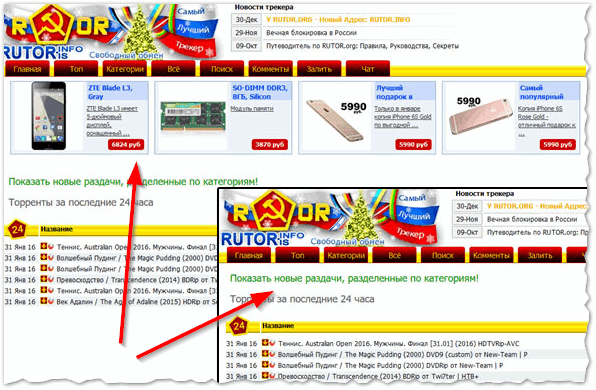
Сл. 1. Поређење рада са омогућеним и онемогућеним Адгуард.
Искуснији корисници могу да ме приговарају да постоје екстензије за прегледаче који раде исти посао (на пример, један од најпознатијих проширења Адблоцк-а).
Разлика између Адгуард и уобичајеног наставка за прегледач је приказана на Сл. 2.
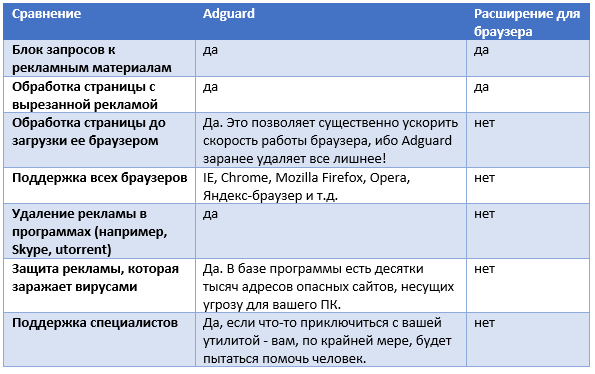
Фиг.2. Поређење Адгуард-а и екстензија за блокирање оглашавања.
Метод # 2: сакриј огласе (користећи Адблоцк екстензију)

Адблоцк (Адблоцк Плус, Адблоцк Про, итд.) У основи је добро продужење (осим неколико минуса наведених горе). Инсталиран је врло брзо и лако (након инсталације на врху прегледача, појављује се посебна икона (погледајте слику са леве стране), која ће поставити поставке за Адблоцк). Размотрићу да инсталирам ово екстензију у неколико популарних прегледача.
Гоогле Цхроме
Адреса: хттпс://цхроме.гоогле.цом/вебсторе/сеарцх/адблоцк
Горња адреса ће вас одмах пребацити на претрагу за ово проширење са званичне Гоогле странице. Само ћете требати одабрати наставак за инсталацију и инсталирати га.
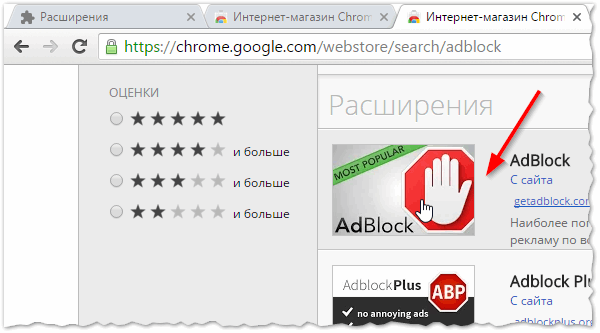
Сл. 3. Изаберите додатке у Цхроме-у.
Мозилла Фирефок
Адреса инсталације додатка: хттпс://аддонс.мозилла.орг/ен/фирефок/аддон/адблоцк-плус/
Након одласка на ову страницу (линк изнад), једноставно морате кликнути на једно дугме "Додај у Фирефок". Поље онога што се појављује у окну прегледача је нови тастер: блокирање огласа.
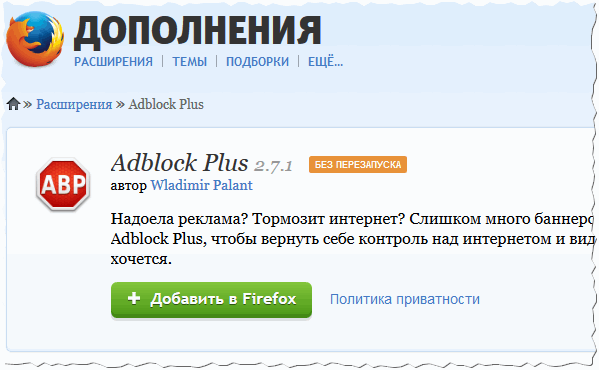
Сл. 4. Мозилла Фирефок
Опера
Адреса за инсталацију екстензије: хттпс://аддонс.опера.цом/ен/ектенсионс/детаилс/опера-адблоцк/
Инсталација је идентична - идите на службену веб локацију прегледача (линк изнад) и кликните једно дугме - "Додај у оперу" (погледајте слику 5).
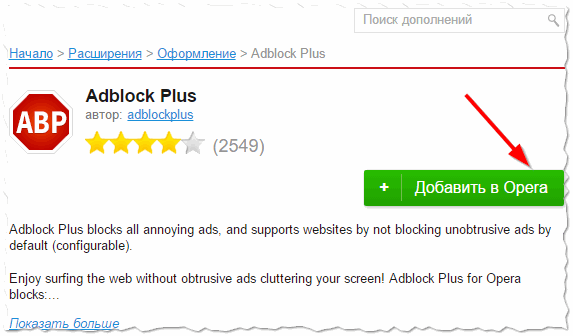
Сл. 5. Адблоцк Плус за Опера претраживач
Адблоцк је додатак који је доступан за све популарне прегледаче. Инсталација је идентична свуда, по правилу не узима више од 1-2 кликова.
Након инсталације екстензије, у врху траке са прегледачем се појављује црвена икона, помоћу које можете брзо одлучити да ли ћете блокирати огласе на одређеном сајту. Веома згодно, кажем вам (пример рада у прегледачу Мазилла Фирефок на слици 6).
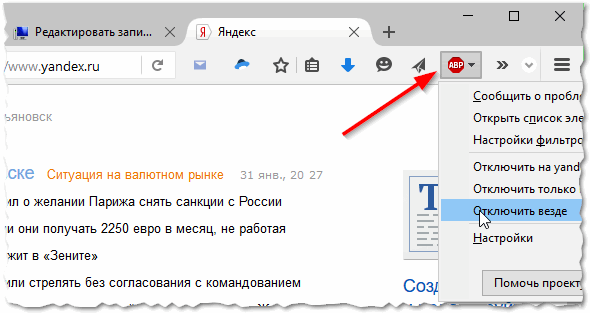
Сл. 6. Адблоцк ради …
Ако оглашавање не нестане након инсталације посебног. комуналне услуге …
Сасвим типична ситуација: Почели сте да приметите обиље реклама на различитим сајтовима и одлучили да инсталирате програм да га аутоматски блокира. Инсталирана, конфигурисана. Оглашавање је постало мање, али је и даље, и на оним местима где теоретски, уопште, не би требало бити! Питате пријатеље - они потврђују да имају на свом рачунару оглашавање на овом месту на овој страници није приказано. Дошло је до потчињавања и питање: "Шта даље да се ради, чак иако програм за блокирање оглашавања и проширење Адблоцк-а не помаже?".
Покушајмо то схватити …
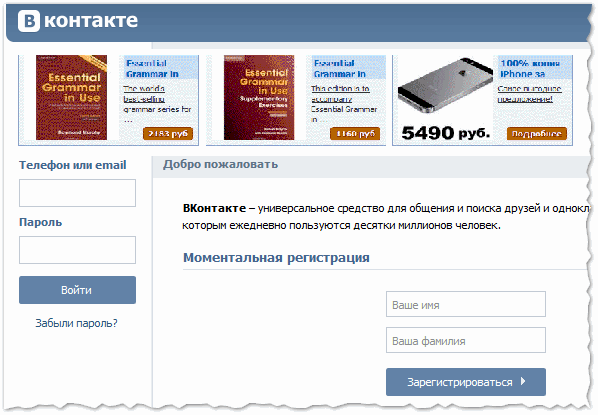
Сл. 7. Пример: оглашавање, које није на страници "Вконтакте" - оглашавање се приказује само на рачунару
Важно! Типично, такво оглашавање се појављује због инфекције прегледача са злонамерним апликацијама и скриптама. Најчешће, антивирус не налази ништа штетно у овоме и не може помоћи у решавању проблема. Прегледач је инфициран у више од половине случајева приликом инсталације различитог софтвера, када корисник притиска "даље-даље" по инерцији и не гледа на обележиваче …
Универзални рецепт за чишћење прегледача
(омогућава вам да се решите већине "вируса" које заразе прегледаче)
КОРАК 1 - Потпуно скенирање рачунара помоћу антивирусног софтвера
Мало је вероватно да ће провера са обичним антивирусом спасити вас од оглашавања у прегледачу, али ипак ово је прва ствар коју препоручујем. Чињеница је да су често са овим адваре модулима у Виндовсу учитани и опаснији фајлови, који су веома пожељни за уклањање.
Штавише, ако постоји један вирус на рачунару - могуће је да још има стотина других (линк испод чланка са најбољим антивирусима је дат испод) …

Најбољи антивируси у 2022-2023. години. -
(Иначе, такође можете извршити антивирусно скенирање у другом кораку овог чланка, АВЗ услужни програм)
КОРАК 2 - Провера и враћање датотеке домаћина
Користећи хостс фајл, многи вируси замењују једну локацију за другу, или углавном блокирају приступ некој веб локацији. И, када се огласи појављују у прегледачу - у више од половине случајева датотека домаћина је крив, па је чишћење и обнављање је једна од првих препорука.
Можете га вратити на различите начине. Предлажем да један од најлакших користи АВЗ утилити. Прво је бесплатна, и друго, она ће вратити датотеку, чак и ако је блокирана од стране вируса, а треће, чак и новиански корисник може да се носи са њим …
АВЗ
Страница програма: хттп://з-олег.цом/сецур/авз/довнлоад.пхп

Један од најбољих програма за обнављање рачунара након било какве вирусне инфекције. Препоручујем да га имате на рачунару без неуспеха, више од једном ћете бити спашени од било ког проблема.
У оквиру овог чланка, овај услужни програм има једну функцију - то је да обнови датотеку домаћина (потребно је само укључити 1 заставу: Филе / систем ресторе / очистити датотеку домаћина - видети слику 8).
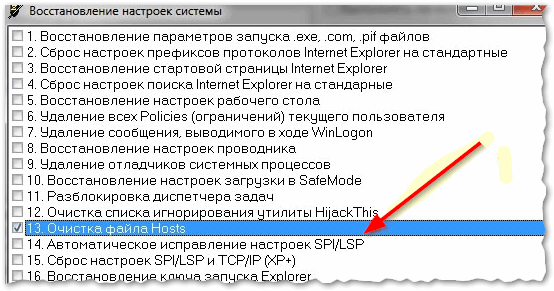
Сл. 9. АВЗ: вратите системске поставке.
Када се датотека хостова обнови - само овај програм може извршити потпуно скенирање рачунара за вирусе (ако то нисте урадили у првом кораку).
КОРАК 3 - провера пречица прегледача
Затим пре него што покренете претраживач, препоручујем да одмах проверите пречицу прегледача који се налази на радној површини или на траци задатака. Чињеница је да често поред покретања саме датотеке додају линију за покретање "вирусног" оглашавања (на примјер).
Провјерите пречицу на којој покрећете прегледач, врло је једноставно: десним тастером миша кликните на њега и изаберите "Пропертиес" у контекстном менију (као на слици 9).
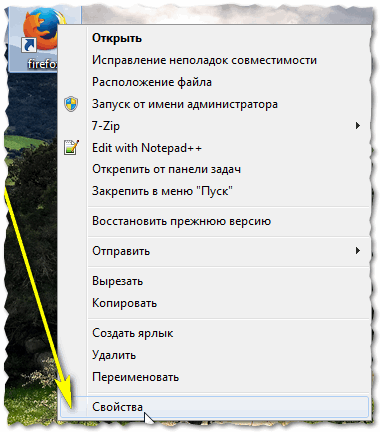
Сл. 10. Провера етикете.
Затим обратите пажњу на линију "Објект" (погледајте слику 11 - на овој слици са овом линијом све је у реду).
Пример вируса шава: "Ц: \ Документи и подешавања \ Корисник \ Апликациони подаци \ Бровсери \ еке.еморхц.бат" "хттп://2кнл.орг/?срц=хп4&субид1=феб"
Сл. 11. Објекте без сумњивих начина
Са било каквим сумњама (а не са несталим рекламама у прегледачу), и даље препоручујем да уклоните пречице са радне површине и поново их креирате (да бисте креирали нову пречицу: идите у фасциклу у којој је инсталиран ваш програм, потом пронађите извршну датотеку "еке", кликните на десним тастером миша кликните на њега и у контекстном менију истраживача изаберите опцију "Пошаљи на радну површину (креирај пречицу)").
Корак 4 - проверите све додатке и проширења у прегледачу
Релативно често, рекламне апликације се не сакривају од корисника и оне се могу наћи једноставно на листи екстензија или додатака претраживача.
Понекад им је име врло слично било којом познатом продужетку. Стога, једноставна препорука: уклоните из претраживача све непознате екстензије и додатке и екстензије које не користите (погледајте Слику 12).
Цхроме: Иди на хром: // екстензије /
Фирефок: притисните комбинацију Цтрл + Схифт + А (погледајте слику 12);
Опера: комбинација тастера Цтрл + Схифт + А
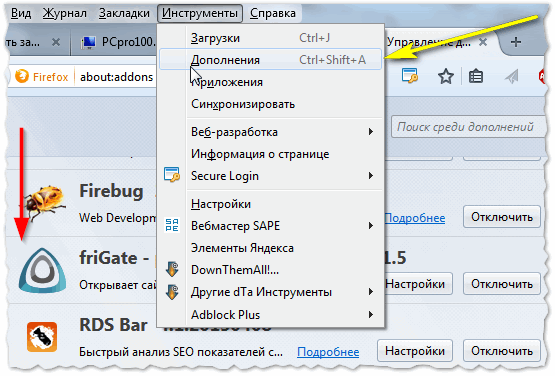
Сл. 12. Додаци у претраживачу Фирефока
КОРАК 5 - провјерите инсталиране апликације у Виндовсу
По аналогији са претходним кораком - препоручује се провјера листе програма инсталираних у Виндовс-у. Посебна пажња посвећује се непознатим програмима који су инсталирани не тако давно (приближно се може упоредити са временом када се оглашавање појавило у прегледачу).
Све што није познато - безбедно уклоните!
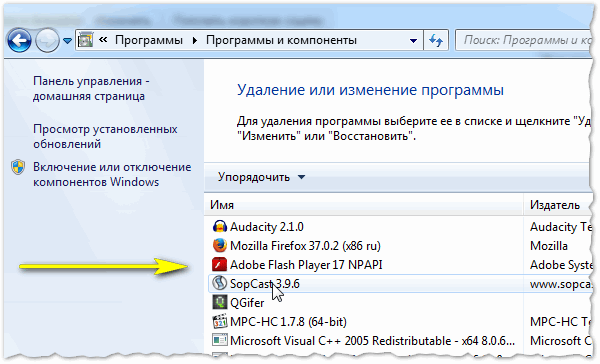
Сл. 13. Уклањање непознатих апликација
Успут, стандардни Виндовс инсталатор не приказује увек све апликације које су инсталиране на систему. Такође препоручујем да користите апликацију препоручену у овом чланку:

уклоните програме (неколико начина):
Корак 6 - провјерите ваш рачунар за малваре, адваре, итд.
Па, последња ствар, најважније је провера компјутера са специјалним комуналијама за претраживање свих врста оглашавања "смеће": малвер, адваре, итд. Антивирус, по правилу, не налази сличне податке и сматра да је рачунар у реду, док не можете да отворите било који прегледач